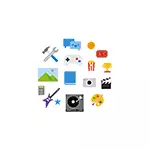
Такая забарона гучыць як нешта не занадта карыснае, але ў некаторых сітуацыях і для некаторых мэтаў можа апынуцца запатрабаваным, асабліва ў спалучэнні з дазволам запуску асобных праграм. Пра тое, як забараніць запуск і дадаць у «белы спіс» асобныя праграмы - далей у інструкцыі. Таксама на гэтую тэму можа быць карысным: Бацькоўскі кантроль Windows 10, Рэжым кіёска Windows 10.
Ўстаноўка абмежаванні на запуск праграм не з Крамы
Для таго, каб забараніць запуск прыкладанняў не з Крамы Windows 10, выканайце наступныя простыя крокі.
- Зайдзіце ў Параметры (клавішы Win + I) - Прыкладанні - Прыкладанні і магчымасці.
- У пункце «Вылучыце, адкуль можна атрымліваць прыкладання» устанавіце адно са значэнняў, напрыклад, «Дазваляць выкарыстанне прыкладанняў толькі з Крамы».
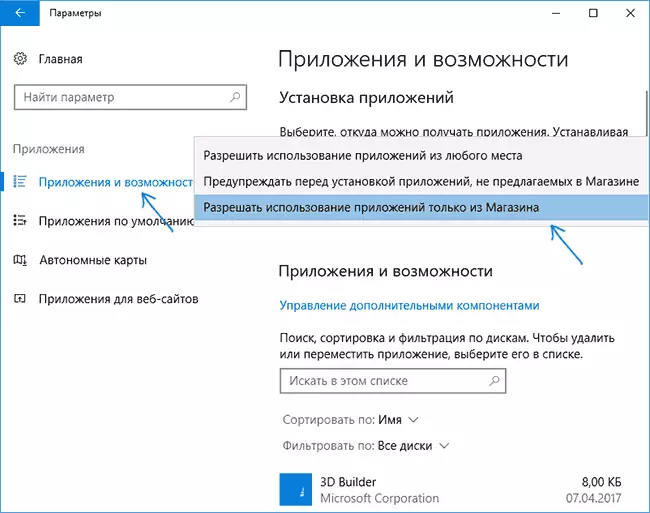
Пасля таго, як змяненне ўнесена, пры наступным запуску любога новага exe файла вы будзеце бачыць акно з паведамленнем пра тое, што «Параметры кампутара дазваляюць ўсталёўваць на ім толькі правераныя прыкладання з крамы".
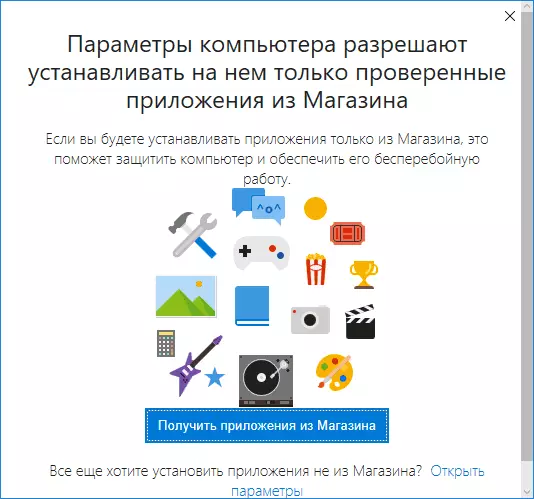
Пры гэтым вас не павінна ўводзіць у зман «Усталёўваць» ў гэтым тэксце - дакладна такое ж паведамленне будзе пры запуску любых іншых exe праграм, у тым ліку тых, якія не патрабуюць правоў адміністратара для працы.
Дазвол запуску асобных праграм Windows 10
Калі пры наладзе абмежаванняў выбраць пункт «Папярэджваць перад устаноўкай прыкладанняў, ня прапанаваных у краме», то пры запуску іншых праграм вы ўбачыце паведамленне «Дадатак, якое вы спрабуеце ўсталяваць, - ня праверанае дадатак з Крамы».
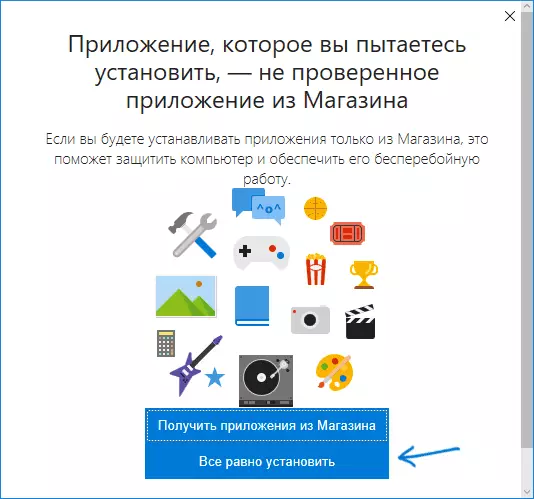
У дадзеным выпадку будзе прысутнічаць магчымасць націснуць кнопку «Усё роўна ўсталяваць» (тут, як і ў папярэднім выпадку, гэта раўназначна не толькі ўсталёўцы, але і простаму запуску portable праграмы). Пасля аднаразовага запуску праграмы, у наступны раз яна будзе запускацца без запыту - г.зн. апынецца ў «белым спісе».
дадатковая інфармацыя
Магчыма, на дадзены момант чытачу не да канца зразумела, як апісваная магчымасць можа быць выкарыстана (бо ў любы момант можна пераключыць забарона або даваць дазвол на запуск праграмы).
Тым не менш гэта можа быць карысным:
- Устаноўленыя забароны прымяняюцца і да іншых ўліковых запісаў Windows 10 без правоў адміністратара.
- У ўліковага запісу без правоў адміністратара нельга памяняць параметры дазволу запуску прыкладанняў.
- Дадатак, якое было дазволена адміністратарам, становіцца дазволеным і ў іншых уліковых запісах.
- Для таго, каб запусціць прыкладанне, якое не дазволена з звычайнай ўліковага запісу, спатрэбіцца ўвесці пароль адміністратара. Пры гэтым пароль спатрэбіцца для любой праграмы .exe, а не толькі для тых, якія просяць «Дазволіць ўнесці змены на кампутары» (у адрозненне ад кантролю уліковых запісаў UAC).
Г.зн. прапанаваная функцыя дазваляе ў большай ступені кантраляваць тое, што дазволена запускаць звычайным карыстальнікам Windows 10, павысіць бяспеку і можа спатрэбіцца тым, хто не выкарыстоўвае адну адзіную уліковы запіс адміністратара на кампутары або ноўтбуку (часам нават з адключаным UAC).
